Copilot trong Word cho phép bạn tận dụng sức mạnh của AI để chuyển từ trang giấy trắng thành bản thảo hoàn chỉnh. Nhưng ngoài việc chỉ viết từ đầu, nhiều người cũng sử dụng Copilot để phân tích và chuyển đổi tài liệu của mình.
Viết và viết lại bản thảo
Copilot có thể giúp bạn tạo tài liệu mới từ đầu hoặc làm việc trên tài liệu hiện có. Nhấp vào biểu tượng Copilot ở lề trái của tài liệu và trong cửa sổ Draft with Copilot, hãy đưa ra prompt đơn giản hoặc mô tả yêu cầu phức tạp.
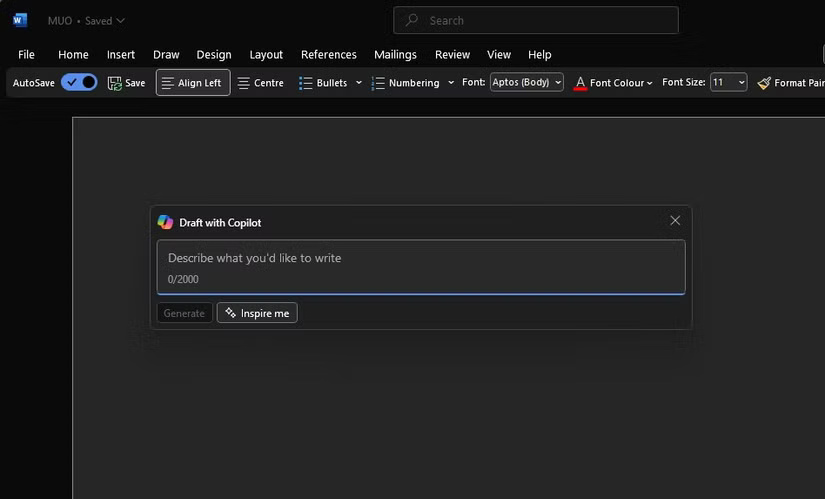
Mẹo: Trong tài liệu với nội dung hiện có, bạn cũng có thể sử dụng nút Inspire Me để Copilot tự động viết cho bạn dựa trên nội dung đã có trong tài liệu của bạn.
Sau khi Copilot tạo nội dung, bạn có thể giữ lại, hủy bỏ hoặc tạo lại nội dung đó để cung cấp phiên bản khác. Nhấp vào < và > để điều hướng qua các đề xuất của Copilot. Tất nhiên, tại bất kỳ thời điểm nào, bạn cũng có thể thay đổi prompt bắt đầu của mình. Ngoài ra, trong hộp soạn thảo Copilot, bạn có thể thêm hướng dẫn để thay đổi giọng điệu hoặc phong cách của phản hồi, chẳng hạn như làm cho phản hồi ngắn gọn hơn hoặc thay đổi cảm giác để thoải mái hơn.
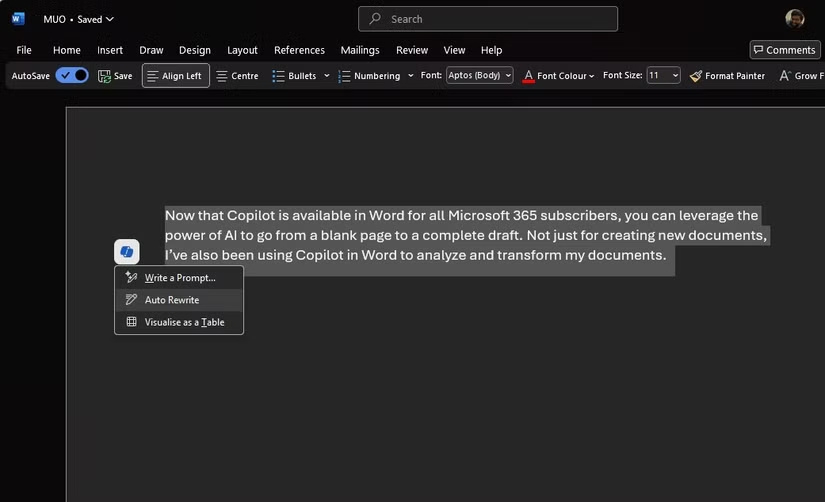
Nếu đã viết một số nội dung, bạn có thể nhờ Copilot giúp cải thiện nội dung đó. Highlight văn bản, sau đó ở lề trái bên cạnh văn bản đã chọn, nhấp vào biểu tượng Copilot và chọn Auto Rewrite để Copilot cung cấp các tùy chọn đã viết lại.
Bạn có thể nhấn vào Regenerate để nhận một bộ phản hồi mới hoặc thêm hướng dẫn để có được những gì bạn thực sự đang tìm kiếm. Sau khi Copilot hiển thị các tùy chọn văn bản đã viết lại, hãy sử dụng các mũi tên để điều hướng qua các phiên bản khác nhau và chọn phiên bản bạn thích.
Lưu ý: Nếu có đăng ký Copilot cho Microsoft 365 tại nơi làm việc, bạn cũng sẽ có tùy chọn tham chiếu file trong Draft with Copilot. Bạn có thể đưa tối đa 3 file hiện có của mình làm đầu vào để làm cơ sở cho nội dung bản nháp Copilot.
Chuyển đổi nội dung hiện có
Giống như với Auto Rewrite, bạn có thể highlight nội dung đã viết (hoặc có thể tạo qua Copilot), sau đó ở lề trái bên cạnh văn bản đã chọn, hãy nhấp vào biểu tượng Copilot và chọn Visualize as a Table.
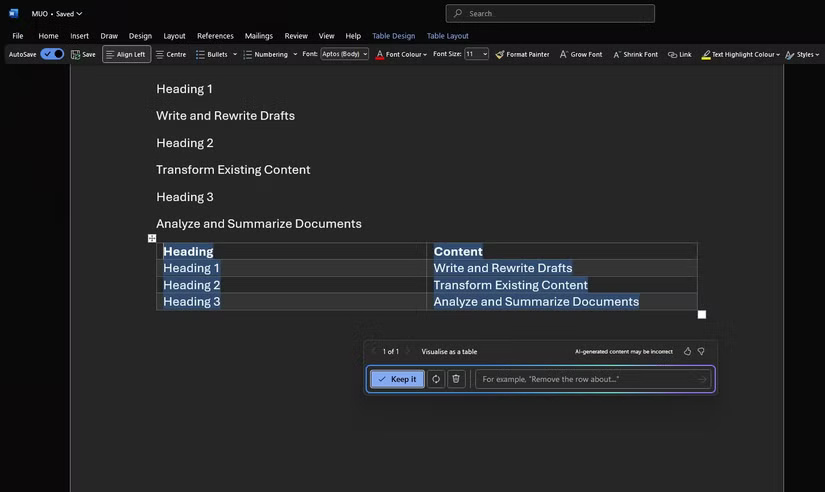
Copilot sẽ chuyển văn bản đã chọn thành bảng. Bạn có thể tinh chỉnh bảng bằng cách nhập thông tin chi tiết vào hộp soạn thảo Copilot về những gì cần điều chỉnh trong bảng, chẳng hạn như thêm cột trống hoặc thay thế hàng bằng cột.
Phân tích và tóm tắt tài liệu
Bạn có thể đặt câu hỏi về tài liệu, chẳng hạn như yêu cầu Copilot tóm tắt tài liệu để nắm bắt nhanh bản chất của tài liệu hoặc kiểm tra xem tài liệu có chứa lời kêu gọi hành động có ý nghĩa hay không. Sau khi Copilot phản hồi prompt, bạn cũng có thể xem các tài liệu tham khảo có trích dẫn từ nơi Copilot đã lấy thông tin trong tài liệu của bạn.
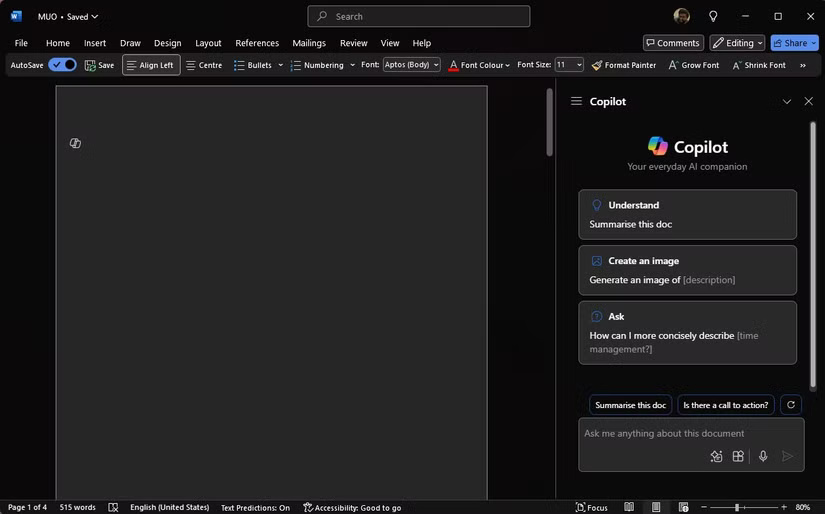
Bạn có thể yêu cầu Copilot tạo ý tưởng, bảng hoặc danh sách có thể sao chép và chèn vào tài liệu. Ngoài ra, bạn cũng có thể đặt câu hỏi mở và ứng dụng sẽ cố gắng cung cấp cho bạn câu trả lời. Nếu những câu trả lời đó không có trong tài liệu, Copilot sẽ tạo nội dung cho bạn.
Bạn có thể mở ngăn Copilot thông qua biểu tượng Copilot trong tab Home của ribbon. Trong hộp soạn thảo Copilot, bạn cũng có tùy chọn View prompts mở Copilot Prompts Gallery để cung cấp cho bạn các gợi ý về vô số thứ bạn có thể sử dụng Copilot trong Word.
Bạn có thể chuyển đổi qua lại để cô đọng thông tin chính mà bạn đang tìm kiếm và cũng chuyển đổi tài liệu thành bất kỳ cách nào bạn muốn. Với mỗi prompt, Copilot sẽ quét lại tài liệu rồi tạo phản hồi. Bạn có thể có được kết quả tốt hơn bằng cách cung cấp thêm ngữ cảnh và chi tiết về những gì mình muốn.
Đối với bản tóm tắt, Copilot hiện bị giới hạn ở mức tối đa khoảng 80.000 từ. Nếu có tài liệu dài hơn, bạn có thể muốn chia nhỏ và tóm tắt thành nhiều phần.
Copilot trong Word không chỉ đơn thuần là viết tốt hơn mà còn hỗ trợ nghiên cứu, động não tìm ý tưởng mới và trích xuất thông tin chi tiết từ tài liệu của bạn. Tuy nhiên, vì nội dung do AI tạo ra đôi khi có thể không chính xác (một hiện tượng được gọi là ảo giác AI), hãy luôn xem xét và xác minh đầu ra của nội dung đó trước khi nhấn gửi email đó hoặc nộp bài tập về nhà.
 Công nghệ
Công nghệ  AI
AI  Windows
Windows  iPhone
iPhone  Android
Android  Học IT
Học IT  Download
Download  Tiện ích
Tiện ích  Khoa học
Khoa học  Game
Game  Làng CN
Làng CN  Ứng dụng
Ứng dụng 

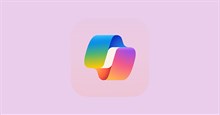
















 Linux
Linux  Đồng hồ thông minh
Đồng hồ thông minh  macOS
macOS  Chụp ảnh - Quay phim
Chụp ảnh - Quay phim  Thủ thuật SEO
Thủ thuật SEO  Phần cứng
Phần cứng  Kiến thức cơ bản
Kiến thức cơ bản  Lập trình
Lập trình  Dịch vụ công trực tuyến
Dịch vụ công trực tuyến  Dịch vụ nhà mạng
Dịch vụ nhà mạng  Quiz công nghệ
Quiz công nghệ  Microsoft Word 2016
Microsoft Word 2016  Microsoft Word 2013
Microsoft Word 2013  Microsoft Word 2007
Microsoft Word 2007  Microsoft Excel 2019
Microsoft Excel 2019  Microsoft Excel 2016
Microsoft Excel 2016  Microsoft PowerPoint 2019
Microsoft PowerPoint 2019  Google Sheets
Google Sheets  Học Photoshop
Học Photoshop  Lập trình Scratch
Lập trình Scratch  Bootstrap
Bootstrap  Năng suất
Năng suất  Game - Trò chơi
Game - Trò chơi  Hệ thống
Hệ thống  Thiết kế & Đồ họa
Thiết kế & Đồ họa  Internet
Internet  Bảo mật, Antivirus
Bảo mật, Antivirus  Doanh nghiệp
Doanh nghiệp  Ảnh & Video
Ảnh & Video  Giải trí & Âm nhạc
Giải trí & Âm nhạc  Mạng xã hội
Mạng xã hội  Lập trình
Lập trình  Giáo dục - Học tập
Giáo dục - Học tập  Lối sống
Lối sống  Tài chính & Mua sắm
Tài chính & Mua sắm  AI Trí tuệ nhân tạo
AI Trí tuệ nhân tạo  ChatGPT
ChatGPT  Gemini
Gemini  Điện máy
Điện máy  Tivi
Tivi  Tủ lạnh
Tủ lạnh  Điều hòa
Điều hòa  Máy giặt
Máy giặt  Cuộc sống
Cuộc sống  TOP
TOP  Kỹ năng
Kỹ năng  Món ngon mỗi ngày
Món ngon mỗi ngày  Nuôi dạy con
Nuôi dạy con  Mẹo vặt
Mẹo vặt  Phim ảnh, Truyện
Phim ảnh, Truyện  Làm đẹp
Làm đẹp  DIY - Handmade
DIY - Handmade  Du lịch
Du lịch  Quà tặng
Quà tặng  Giải trí
Giải trí  Là gì?
Là gì?  Nhà đẹp
Nhà đẹp  Giáng sinh - Noel
Giáng sinh - Noel  Hướng dẫn
Hướng dẫn  Ô tô, Xe máy
Ô tô, Xe máy  Tấn công mạng
Tấn công mạng  Chuyện công nghệ
Chuyện công nghệ  Công nghệ mới
Công nghệ mới  Trí tuệ Thiên tài
Trí tuệ Thiên tài